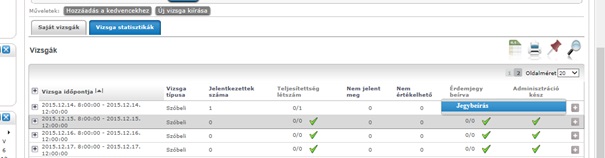A “Vizsgák, jegybeírás” menüponton tudja megtekinteni és szerkeszteni az Ön kurzusaihoz tartozó vizsgaalkalmakat és az intézmény összes vizsgáját is, valamint itt tudja beírni a vizsgákhoz tartozó jegyeket is. Itt van lehetősége a vizsgákkal kapcsolatos további teendők intézésére is (pl. vizsgalap nyomtatása, vizsga másolása, stb.)
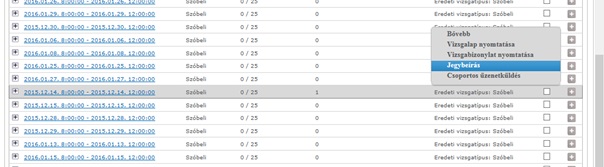
A listázott vizsgaalkalmak sorának vévén található (+) jelre kattintva van lehetőség, a “Jegybeírás” menüpontot választva a vizsgához tartozó eredmények rögzítésére. Itt a 'Bejegyzés típusa' mezőben ki tudja választani, hogy milyen bejegyzést szeretne rögzíteni.
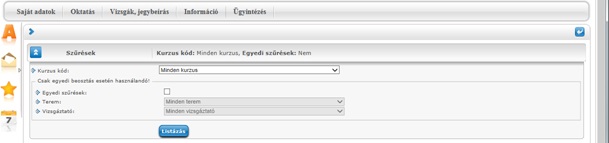
A "Szűrések" mezőben lehetősége van kurzus kódra szűrni, így csak egy bizonyos kurzus hallgatói láthatóak. Kurzusra keresésnél a tárgynevet is megjelenítjük, mely segíthet a szűrésben. A kurzusszűrés segítségével a felületen csak az adott kurzusról a vizsgára jelentkező hallgatók listája jelenik meg. A "Kurzusok vizsgaalkalmakkal" nézetből indított vizsga jegybeírás esetén a „Kurzus kód” mezőben alapértelmezetten az a kurzus jelenik meg, mely felől a vizsgaalkalomra kattintott (ilyen nézet felől nagy eséllyel a kurzus hallgatóinak kívánja beírni a vizsgajegyeket, ezért történik az alapértelmezett kurzusbeállítás). Egyedi beosztás esetén lehetősége van a hallgatók listáját a vizsgához rendelt termek és/vagy a vizsgáztatók alapján is szűrni. Ennek a két opciónak akkor van jelentősége, ha a vizsga adatok ablak egyedi beosztások fülén a hallgatókat termek és/vagy vizsgáztatók szerint szétosztotta. Az egyedi beosztáshoz be kell jelölnie az "Egyedi szűrések" jelölőnégyzetet.
A bejegyzés módja résznél lehetősége van kiválasztani, hogy a bejegyzéseket hallgatónként szeretni beírni, vagy csoportosan. Ezek leírása a két következő alpontban található. Mindkét esetben megjelenik a hallgatók listájában a "Nem jelent meg" (N.J.M.) oszlop, "Igazoltan távol" és a "Beszámít" oszlop. A hallgató vizsgája értékelhető a tantárgy követelményéhez tartozó bejegyzéssel (például kollokviumi jegy), illetve a vizgsán való meg nem jelenés esetében a beírandó eredmény üres kell hogy maradjon és az N.J.M. értéke bepipálásra kerül. Abban az esetben ha a hallgató igazolja a meg nem jelenését és az oktató elfogadja, úgy az Igazoltan távol értéke is bepipálásra kerül.
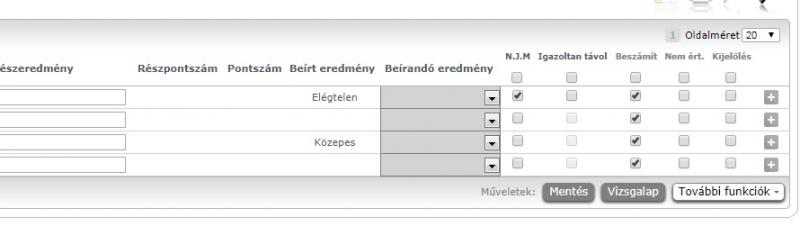
Bejegyzés hallgatónként. Ezt az opciót választva, az eredményeket a jelentkezett hallgatók listájában a 'Beírandó eredmény' oszlopra kattintva tudja felvinni, oly módon, hogy az ekkor megjelenő kis táblázatban tudja kiválasztani a beírni kívánt bejegyzést.
Bejegyzés csoportosan. Ezt az opciót választva a Bejegyzés módja rész alatt megjelenik a Beírandó eredmény mező, itt tudja kiválasztani, hogy milyen eredményt szeretne bejegyezni, majd a Jelentkezett hallgatók listájában az Eredmény beírása oszlopban rakjon pipát azon hallgatók sorába, akiknek a kiválasztott eredményt szeretné rögzíteni.
Jegyek importálása. A táblázat felett található XLS ikonra kattintva lehetőség van a táblázatban szereplő adatok Excel fájlba történő exportálására. A "Beírandó eredmény"-en túl, a "Nem jelent meg", a "Beszámít a vizsgákba" és a "Nem értékelhető” jelölőnégyzetek megváltoztatására van lehetőség az exportált xls-ben, a táblázat egyéb adatai nem változtathatók, a táblázat nem szerkeszthető. A kitöltött Excel fájl a „Fájl feltöltése” gomb segítségével olvasható vissza a Neptunba. Az importot követően a táblázatban megjelennek az Excel-fájlból származó bejegyzések, melyeket a Mentés gombra kattintva véglegesíthet.
Egyszerűsített import is lehetséges, amikor egy olyan xlsx fájlt importálunk, aminek első oszlopában a hallgatók neptunkódja, második oszlopban pedig a vizsga érdemjegye (szám) szerepel. Ilyen struktúrájú külső állományt is elfogad a rendszer.
A hallgató adott vizsgára kapott eredménye a "Beírt eredmény" oszlopban látszódik. Amennyiben törölni szeretné a felvitt eredményt, akkor a "Beírandó eredmény" legördülő menüben használja az "Törlés" opciót. Ez mind a két fajta bejegyzési mód (csoportos, hallgatónkénti) mellett megjelenik. Bejegyzés módosítását a bejegyzés beírásával megegyező módon tudja megtenni.
A listában a hallgatók a vizsgaazonosítóval szerepelnek, amely alapesetben a név és mögötte zárójelben a Neptun kód. A program azonban lehetőséget nyújt anonim vizsgáztatásra is, ezekben az esetekben csak egy egyedi vizsgázóazonosítót lát az oktató, és nem tudja, hogy pontosan kinek az eredményét rögzíti.
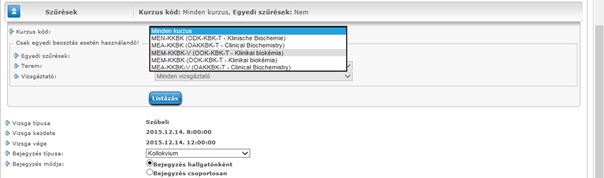
Egy hallgató vizsgaazonosítójára, vagy a sor végén található "Lehetőségek/Hallgató eredményei" linkre kattintva meg tudja nyitni az adott hallgató korábbi eredményeit az adott tárgyból egy felugró ablakban.
A „Vizsgák, jegybeírás” menüponton, a "Vizsga statisztikák" fülön a sorvégi "Lehetőségek" ikonnál is elérhető a "Jegybeírás" menüpont, így ebből az irányból is gyorsan és hatékonyan rögzíthetők az érdemjegyek. A felület funkcionálisan megegyezik a "Saját vizsgák" tabulátor fül alól elérhető "Vizsga jegybeírás" felülettel.